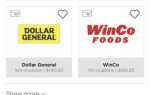Мы носим с собой много цифрового багажа, большинство из которых — на наших смартфонах. Когда придет время заменить старый телефон, вам нужно перенести свои контакты, изображения и даже программное обеспечение на новое устройство.
К счастью, это простая, но трудоемкая задача. Переход от старого iPhone к новому iPhone очень прост, но даже переход с Android на iPhone теперь значительно проще, чем когда-либо.
Следующий совет также применим к планшетным устройствам iPad и Android. Если вы хотите перейти с iOS на Android, у нас есть руководство по этому вопросу.
,
iPhone на iPhone: как это работает
Если вы заменяете старое устройство Apple на новое, процесс проходит безболезненно. Если вы переходите с Android, вы можете сразу перейти к следующему разделу этой статьи.

Мы будем использовать iTunes для создания резервной копии существующего устройства, которую затем можно будет скопировать прямо на ваш новый iPhone. К тому времени, как вы закончите, ваш новый телефон будет напоминать ваш старый телефон — даже если вы выбираете более крупную (или меньшую) модель в этот раз.
Эти инструкции идентичны независимо от того, используете ли вы компьютер Mac или Windows. Если вы используете Windows, вам нужно скачать и установить iTunes, если у вас его еще нет.
1. Сделайте резервную копию вашего старого iPhone
Просто подключите ваш старый айфон в iTunes, затем нажмите на значок устройства в верхнем левом углу окна. Выберите устройство, с которого вы мигрируете, из списка.
Нажмите Резервное копирование на Резюме страница, которая появляется и следуйте инструкциям. Вас могут спросить, хотите ли вы переносить покупки и выполнять резервное копирование своих приложений — это хорошая идея.
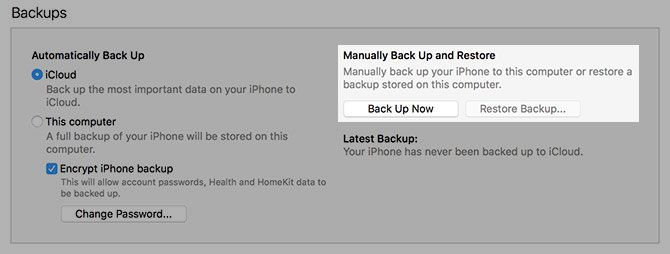
Убедитесь, что у вас достаточно места для завершения резервного копирования, нажав Apple> Об этом Mac> Хранение в верхней части экрана. iTunes скажет вам, какого размера ваше устройство, включая количество свободного места, которое у вас есть — просто вычтите свободное пространство из общей емкости, чтобы определить, сколько места вам нужно.

Потерял твой старый телефон? Если у вас нет старого телефона для резервного копирования, все может быть не потеряно. Сначала проверьте наличие доступных резервных копий старых устройств, запустив iTunes, затем перейдите в Настройки> Устройства.
Если у вас есть старые резервные копии iTunes, они будут перечислены здесь вместе с датой. Вам нужно решить, является ли резервная копия слишком старой, чтобы быть полезной для вас. Если вы сделали резервную копию в iCloud, вы можете выбрать восстановление из iCloud на следующем шаге.
2. Активируйте и восстановите ваш новый iPhone
После резервного копирования старого устройства откройте новый iPhone и подключите его к компьютеру. Запустите iTunes, и вас встретят приветственным уведомлением, предлагающим начать работу с вашим новым iPhone.
При появлении запроса выберите Восстановление резервной копии. Вам будет предложено выбрать последнюю резервную копию на основе имени устройства и когда она была создана. Удар Восстановить и подождите, пока ваши данные будут переданы — это может занять некоторое время, поэтому вы можете приготовить кофе или что-то в этом роде.
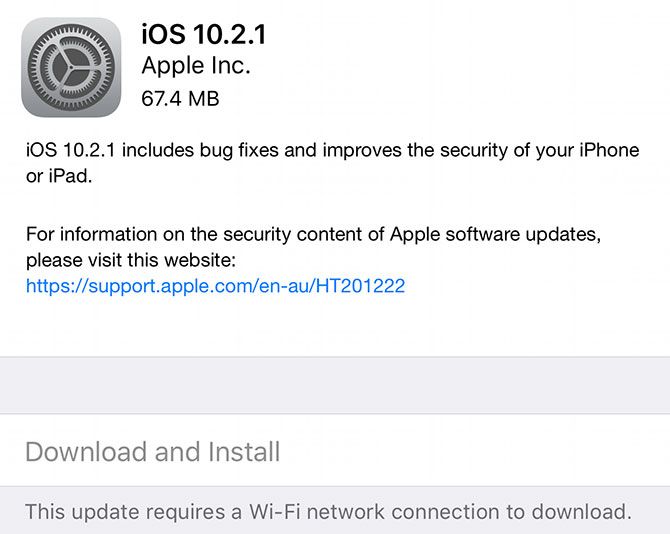
Замечания: Если вам сообщили, что программное обеспечение вашего устройства устарело, вам нужно будет выбрать Установить как новый iPhone вместо. Голова к Настройки> Общие> Обновление программного обеспечения, обновите до текущей новой версии iOS, затем снова удалите устройство в Настройки> Общие> Сброс> Удалить все содержимое и настройки. Наконец, снова подключитесь к iTunes и выберите Восстановление резервной копии снова.
Вы также можете выбрать Восстановить из iCloud Backup на самом телефоне. Если у вас нет локальных резервных копий и у вас включено резервное копирование iCloud, это ваш лучший выбор (но это действительно может занять некоторое время).
3. Начните использовать свой новый iPhone
Как только ваша резервная копия будет восстановлена, ваш iPhone должен выглядеть очень знакомым, хотя все может быть не так, как вы их оставили. Некоторые приложения могут все еще нуждаться в загрузке, и вам потребуется предоставить данные для входа в некоторые учетные записи. Это особенно верно, когда речь идет о сервисах, использующих двухфакторную аутентификацию, поскольку пароли для конкретных приложений можно использовать только один раз.
Получил новый iphone, но не могу передать свои данные со своего старого телефона, т.к. новый macbook имеет только порты типа c zzz #firstworldproblems
— Алисса Вергара (@AlyssaJayneVee) 19 марта 2017 г.
Теперь вы готовы изучить новые функции вашего устройства.
,
Android на iPhone: у вас есть варианты
Если вы переходите на iOS с устройства Android, переносить данные с вашего старого смартфона также довольно просто, поскольку Apple представила приложение, которое автоматизирует процесс. Загрузите приложение Move to iOS из Google Play на старое устройство Android, а затем перенесите данные по беспроводной сети.
Замечания: Поскольку этот процесс может занять некоторое время, стоит убедиться, что оба устройства подключены к источнику питания, когда передача завершена.
1. Подготовьте ваше устройство Android
Загрузите и установите Перейти на iOS приложение на вашем старом устройстве Android, оно работает со всеми телефонами и планшетами под управлением Android 4.0 или более поздней версии. С его помощью вы можете передавать контакты, историю сообщений, фотографии и видео, закладки, учетные записи электронной почты, календари и некоторые бесплатные приложения.

Запустить Перейти на iOS приложение после установки, чтобы начать процесс.
2. Выберите Данные для переноса.
Включите новый iPhone и следуйте процедуре настройки, пока не перейдете к экрану «Приложения и данные». Если вы случайно пропустили этот пункт, вам нужно сбросить настройки телефона до заводских настроек Настройки> Общие> Сброс> Удалить все содержимое и настройки и начни снова.
Выбрать Переместить данные из Android вариант и ударил Продолжить пока вы не увидите 10-значный цифровой код. Введите этот код на старом устройстве Android и нажмите Продолжить. На этом этапе ваш iPhone создаст специальную частную беспроводную сеть, к которой ваше устройство Android будет подключаться для копирования данных.
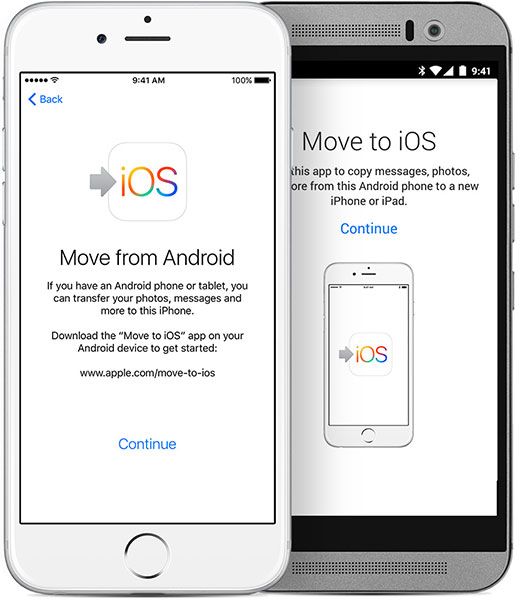
После подключения этих двух устройств вам будет предложено выбрать, какие данные вы хотите передать. Сделайте свой выбор и нажмите следующий и передача начнется.
3. Начните использовать свой новый iPhone
После завершения передачи вы можете завершить настройку устройства iOS, войдя в свой Apple ID и проверив такие данные, как пароли электронной почты. Ваши данные должны быть отсортированы в правильные приложения, такие как фотографии, контакты и сообщения.
Tweeter-in-the-Trump: последние новости о переходе с Android на iPhone https://t.co/aYSc6neiTI pic.twitter.com/hGbxtvnwnp
— BGR.com (@BGR) 20 марта 2017 г.
К сожалению, ваши приложения не будут скопированы, и вам нужно будет найти альтернативное программное обеспечение iOS для приложений, которые вы использовали на Android. К счастью, у Google есть целый набор приложений
это прекрасно работает с их сервисами, так что зайдите в App Store, чтобы найти их.
Также рассмотрите возможность использования облака
Если вы переходите с iPhone на iPhone, нет причин не передавать данные с помощью надежного резервного копирования iTunes. Но если вы приходите с Android или откуда-то еще, вам может не понадобиться передавать все. Если вы уже используете облако для большей части своих компьютерных привычек, вы можете просто начать все заново.
Может быть, вы уже организуете свои медиафайлы с помощью Google Фото? Версия для iOS также бесплатна. Большинство из нас используют сервис заметок, такой как Evernote или OneNote
, которые являются платформенно-независимыми. Вы даже можете синхронизировать заметки со своей учетной записью Google и использовать собственное приложение для заметок Apple.
редактировать и получать к ним доступ.
То же самое относится и к вашим контактам Google, закладкам, хранящимся в сторонних браузерах, таких как Chrome, или истории сообщений в Facebook Messenger или WhatsApp. Возможно, вы не хотите переключать все на закрытую экосистему Apple
особенно если вы по-прежнему используете планшет Android, Chromebook или еще не готовы подключиться к устройству.
Вы только что купили новый iPhone? Вы переключились с Android? Был ли процесс безболезненным для вас?